|
Распродажа
Соглашение
Молодая команда

Интернет-компания по продаже картриджей awella.ru
Вот уже более 26 лет наша компания успешно занимается продажей расходных материалов для оргтехники, продаем картриджи для копировальных аппаратов (для бизнеса : на Canon, HP, Epson, Brother, Samsung, Kyocera, Xerox, Panasonic, Minolta, Lexmark, OKI, Pantum, Ricoh, Toshiba) и бумаги для офисной техники по всей России, покупаем картриджи.
Мы предоставляем для своих клиентов:
консультации, гарантию, программу бонусов, быструю доставку в том числе и бесплатную доставку до удобной клиентам транспортной компании, более 1250 пунктов выдачи по всей России, выписку счета, экономию, сервис.
|
Двусторонняя печать на принтере Epson Stylus Photo PX720WD/PX820FWD
При печати без полей эта возможность недоступна.
Функция ручной двусторонней печати недоступна, когда вы печатаете по сети, либо при совместном использовании принтера.
В зависимости от типа бумаги, в кассетный лоток, при ручной двусторонней печати, можно загружать стопки до 30 листов. Следуйте инструкциям, чтобы выбрать нужный лоток.
Используйте только ту бумагу, на которой возможна печать с обеих сторон. Иначе качество печати может ухудшиться.
В зависимости от типа бумаги и объема чернил, затрачиваемых для печати текста и изображений, они могут проступать на другой стороне бумаги.
Во время двусторонней печати поверхность может смазаться.
При выполнении автоматической двусторонней печати, скорость печтаи может быть не высокой, в зависимости от комбинации настроек Select Document Type (Выбор типа документа) в окне Print Density Adjustment (Настройки плотности печати) и Paper & Quality Options (Пареметры бумаги и качества) в окне Advanced (Дополнительно).
Настройки драйвера
Откройте окно драйвера принтера.
Перейдите на вкладку Maintenance (Сервис) и выберите Printer and Option Information (Информация о принтере и опциях).

Убедитесь, что флажок Auto Duplexer Installed (Устройство автодвуст. печати установлено) и щелкните OK.
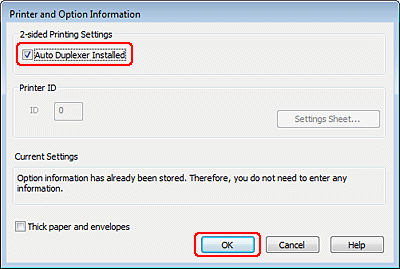
Откройте вкладку Main (Главное) и выберите один из рекомендуемых ниже параметров Quality Options.
Draft (Черновик) для печати в черновом режиме с низким качеством;
Text (Текст) для печати страниц, содержащих только текст;
Text & Image (Текст и изображение) для более качественной печати страниц, содержащих текст и изображения;
Photo (Фото) для хорошего качества и высокой скорости печати;
Best Photo (Наилучшее фото) для наилучшего качества печати.
Выберите Front Tray (Передний лоток) для параметра Source (Источник).
Для параметра Type (Тип) выберите Plain Paper (Простая бумага).
Для параметра Size (Размер) выберите A4 210 x 297 mm, Letter 8 1/2 x 11 in или B5 182 x 257 mm.
Выберите ориентацию отпечатка: Portrait (Книжная) или Landscape (Альбомная).
Перейдите на вкладку Page Layout (Макет), затем для двусторонней печати (2-sided printing (двусторонняя)) выберите Auto (Автоматически). Щелкните кнопку Settings (Настройки), чтобы открыть диалоговое окно Settings (Настройки). Укажите край бумаги, на котором будет расположен переплет. Можно выбрать значение Left (Слева), Top (Сверху) или Right (Справа).
Для параметра Unit (Единицы измерения) выберите cm (см) или inch (дюймы). Затем укажите ширину переплета. Введите значение ширины переплета в диапазоне от 0,3 до 3,0 см (от 0,12 до 1,18 дюймов).
Реальная ширина отступа для переплета зависит от настроек вашего приложения. Перед печатью всего задания поэкспериментируйте, распечатав несколько листов.
Щелкните OK, чтобы вернуться к окну Page Layout (Макет).
Щелкните Adjust Print Density (Настроить плотность печати), чтобы открыть окно Print Density Adjustment (Настроить плотность печати).
Выберите одно из перечисленных значений для параметра Select Document Type (Выбор типа документа). Таким образом автоматически изменятся параметры Print Density (Плотность печати) и Increased Ink Drying Time (Увеличенное время высыхания чернил).
<<<назад
далее>>>
при использовании материалов ссылка на сайт компании awella.ru обязательна
Помогла информация на сайте ? Оставьте отзыв о работе нашей компании ! Это можно сделать в яндекс браузере и это простимулирует работников нашей компании (ответственные получат бонусы), которые собирали ее для вас! Спасибо !
|
Мы используем файлы cookie
Это помогает нам анализировать трафик и делать сайт удобнее для вас. Продолжая просмотр, вы соглашаетесь с нашей правовой информацией.
 |